- Knowledge base
- Vendite
- Sequenze
- Analizzare i dati relativi all'iscrizione e al rendimento delle sequenze
Analizzare i dati relativi all'iscrizione e al rendimento delle sequenze
Ultimo aggiornamento: 14 maggio 2025
Disponibile con uno qualsiasi dei seguenti abbonamenti, tranne dove indicato:
-
Sales Hub Professional, Enterprise
-
Service Hub Professional, Enterprise
Dopo aver creato le sequenze e aver iscritto i contatti, è possibile visualizzare un riepilogo delle prestazioni delle sequenze. È possibile analizzare le sequenze singolarmente o collettivamente. È possibile vedere ad alto livello il coinvolgimento dei contatti nelle sequenze, l'andamento di ogni fase, l'andamento delle sequenze di e-mail e altro ancora.
Per analizzare ulteriormente la qualità e l'efficacia delle sequenze, imparate a capire il punteggio del mittente della vostra sequenza.
Visualizza un riepilogo dei dati sulle prestazioni delle sequenze
Per monitorare le prestazioni delle singole Sequenze:
- Nel tuo account HubSpot, passa a Vendite > Sequenze.
- Nella scheda Gestione, è possibile confrontare l'andamento delle sequenze esaminando i dati nelle colonne.

Analizzare i dati sulle prestazioni delle singole Sequenze
È possibile analizzare le prestazioni di una sequenza specifica. Ogni rapporto mostrerà solo i dati relativi a quella sequenza.
- Nel tuo account HubSpot, passa a Vendite > Sequenze.
- Dalla scheda Gestione, per visualizzare i dati aperti e cliccati di una singola sequenza, fare clic sul nome della sequenza.
- Nella scheda Prestazioni, utilizzare i menu a discesa per filtrare i dati delle sequenze in base a specifiche aziende associate, utenti che hanno iscritto contatti o date di iscrizione.
Nota bene: nel menu a tendina Iscrivere per, (Me) sarà selezionato per impostazione predefinita.
- Il rapporto Insights consente di analizzare le seguenti metriche per una sequenza:
- Iscrizioni totali: il numero totale di contatti unici iscritti alla sequenza.
- Tasso di riunioni: la percentuale di contatti che hanno prenotato una riunione mentre erano iscritti e fino a sette giorni dopo aver completato la sequenza. Sono inclusi gli strumenti di pianificazione delle riunioni che causano la disiscrizione automatica. Sono incluse le riunioni prenotate tramite uno strumento di pianificazione delle riunioni, da un record o sincronizzate da un calendario collegato.
Nota bene: per gli account con Sales Hub o Service Hub Starter creati prima del 3 marzo 2020, il tasso di riunioni è calcolato come la percentuale di contatti che hanno prenotato una riunione mentre erano iscritti alla sequenza. Questo include tutte le riunioni programmate che causano la disiscrizione automatica. Sono incluse le riunioni prenotate tramite un link di pianificazione, da un record o sincronizzate da un calendario collegato.
-
- Tasso di risposta: la percentuale di contatti che hanno risposto almeno una volta a una sequenza di e-mail inviate da questa sequenza.
- Tasso di trattative ( soloSales Hub Enterprise ): il numero totale di contatti a cui è stata creata una trattativa dopo l'iscrizione a questa sequenza.
- Entrate totali (solo Sales Hub Enterprise ): le entrate totali per le trattative nella fase della chiusura vinta che sono state influenzate da questa sequenza.

- Nel rapporto Coinvolgimento è possibile visualizzare il numero totale di sequenze di e-mail, di clic e di aperture per la sequenza di e-mail.

- Nella tabella Coinvolgimento è possibile analizzare le seguenti metriche per la sequenza:
- Aziende iscritte: aziende uniche che si sono iscritte alla sequenza.
- Tasso di apertura: aziende che hanno aperto o cliccato su una sequenza di e-mail
- Tasso di Riunioni: aziende che hanno prenotato una riunione durante o fino a sette giorni dopo il completamento della sequenza. Sono incluse le riunioni prenotate tramite un link di pianificazione delle riunioni, da un record o sincronizzate da un calendario collegato.
- Nella tabella Qualità dei contatti è possibile analizzare le seguenti metriche per la sequenza:
- Frequenza di mancato recapito: contatti il cui indirizzo e-mail ha subito un mancato recapito durante la sequenza.
- Percentuale di clic: contatti che hanno cliccato almeno una volta su un link in una sequenza di e-mail inviata da questa sequenza.
- Il rapporto sulle prestazioni delle Sequenze mostra l'avanzamento dei contatti nella sequenza.
- In alto a destra, fare clic su Percentuale di clic per visualizzare la percentuale di contatti che hanno completato ciascun passo, oppure fare clic su Conteggio per visualizzare il numero totale.
- Fare clic sulla casella di controllo Nascondi i passaggi non più in uso per nascondere i passaggi eliminati dalla sequenza.
- In questo rapporto è possibile analizzare le seguenti metriche.
- E-mail inviate: le e-mail inviate in questo passaggio.
- Task creati: i task creati in questa fase.
- Riunioni: contatti che hanno prenotato una riunione mentre erano iscritti in questa fase. Sono incluse tutte le riunioni programmate che causano la disiscrizione automatica. Sono incluse le riunioni prenotate tramite un link di pianificazione delle riunioni, da un record o sincronizzate da un calendario collegato.
- E-mail aperte: contatti che hanno aperto l'e-mail in questa fase.
- Contatti: contatti che hanno fatto clic su un link in un'e-mail inviata in questa fase.
- Risposte: contatti che hanno risposto a un'e-mail in questa fase.
- Chiamate effettuate: chiamate effettuate in questa fase.
- Chiamate entrate in contatto: chiamate che hanno un esito di Entrare in contatto.
- Task completati: task completati in tempo in questa fase.
-
-
- Personalizzata: la percentuale dell'e-mail che è stata personalizzata da un utente durante l'iscrizione di un contatto o l'invio di un'e-mail di task manuale. Non include i token di personalizzazione.
-
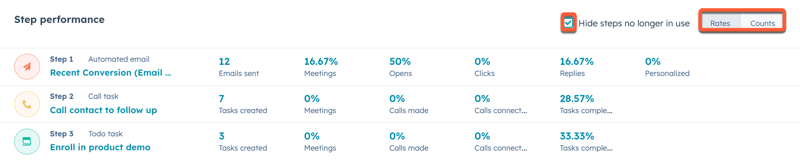
- Il rapporto Performance nel tempo mostra il conteggio delle iscrizioni o delle riunioni prenotate per un determinato importo.
- Fare clic sul menu a discesa a sinistra e selezionare un'opzione per alternare tra Iscrizioni e Riunioni prenotate.
- Fare clic sul menu a discesa Frequenza a destra e selezionare Giornaliero, Settimanale, Mensile, Trimestrale o Annuale.

- Il rapporto Iscrizioni per fase mostra il numero di contatti in ogni fase, separati dal loro stato. Fare clic su una barra per visualizzare ulteriori informazioni sui contatti.
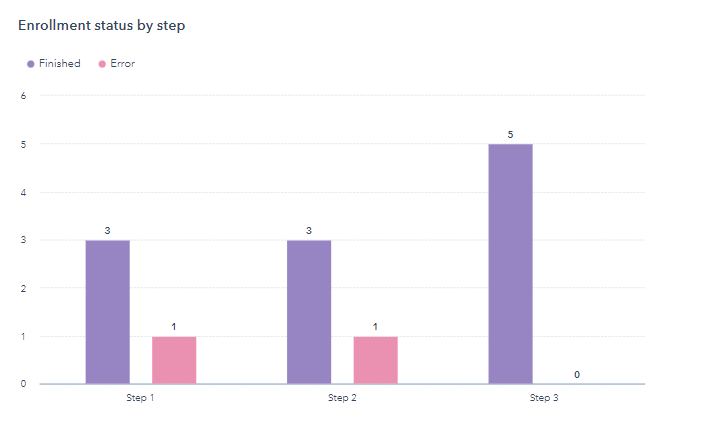
- Per visualizzare ulteriori informazioni sulle iscrizioni alla sequenza, fare clic sulla scheda Iscrizioni.
- A sinistra, fare clic su uno stato per visualizzare i contatti in base al loro stato di iscrizione.
-
- Per mettere in pausa, riprendere o terminare le iscrizioni di un contatto:
- Selezionare le caselle di controllo accanto ai nomi dei contatti.
- Nella parte superiore della tabella, selezionare Pausa, Riprendi o Disiscriviti.
- Per mettere in pausa, riprendere o terminare le iscrizioni di un contatto:

Analizzare i dati sulle prestazioni di tutte le Sequenze
È possibile analizzare le prestazioni di tutte le sequenze. Ogni rapporto mostra i dati combinati di tutte le sequenze.
- Nel tuo account HubSpot, passa a Vendite > Sequenze.
- Passare alla scheda Analizza.
- Nella parte superiore della pagina, utilizzare i menu a discesa per filtrare i dati per specifiche aziende associate, sequenze, stato, cartella, utenti che hanno iscritto i contatti o date di iscrizione.
- Nel rapporto Insights è possibile analizzare le seguenti metriche per le sequenze:
- Iscrizioni totali: il numero totale di contatti unici iscritti alle sequenze. Alcuni contatti possono essere iscritti in più sequenze.
- Tasso di Riunioni: la percentuale di contatti che hanno prenotato una riunione mentre erano iscritti e fino a sette giorni dopo aver completato la sequenza. Sono inclusi gli strumenti di pianificazione delle riunioni che causano la disiscrizione automatica. Sono incluse le riunioni prenotate tramite uno strumento di pianificazione delle riunioni, da un record o sincronizzate da un calendario collegato.
Nota bene: per gli account con Sales Hub o Service Hub Starter creati prima del 3 marzo 2020, il tasso di riunioni è calcolato come la percentuale di contatti che hanno prenotato una riunione mentre erano iscritti alla sequenza. Questo include tutte le riunioni programmate che causano la disiscrizione automatica. Sono incluse le riunioni prenotate tramite un link di pianificazione, da un record o sincronizzate da un calendario collegato.
-
- Tasso di risposta: la percentuale di contatti che hanno risposto almeno una volta a una sequenza di e-mail inviate da una sequenza.
- Tasso di trattative ( soloSales Hub Enterprise ): il numero totale di contatti a cui è stata creata una trattativa dopo l'iscrizione a una sequenza.
- Entrate totali (solo Sales Hub Enterprise ): le entrate totali per le trattative nella fase della chiusura vinta che sono state influenzate da una sequenza.

- Nel rapporto Coinvolgimento è possibile visualizzare il numero totale di risposte alle e-mail, di clic sulle e-mail e di aperture delle sequenze di e-mail.

- Nella tabella Coinvolgimento è possibile analizzare le seguenti metriche per le sequenze:
- Aziende iscritte: aziende uniche che si sono iscritte alle sequenze.
- Tasso di apertura: aziende che hanno aperto o cliccato su una sequenza di e-mail.
- Tasso di Riunioni: aziende che hanno prenotato una riunione durante o fino a sette giorni dopo il completamento della sequenza. Sono incluse le riunioni prenotate tramite un link di pianificazione delle riunioni, da un record o sincronizzate da un calendario collegato.
- Nella tabella Qualità dei contatti è possibile analizzare le seguenti metriche per le sequenze:
- Frequenza di mancato recapito: contatti il cui indirizzo e-mail è stato mancato mentre si trovava nelle sequenze.
- Percentuale di clic: contatti che hanno cliccato almeno una volta su un link in una sequenza di e-mail inviata dalle sequenze.
- Nessuna risposta: contatti che hanno aperto o cliccato una sequenza di e-mail ma non hanno risposto.
- Il rapporto sulle prestazioni delle sequenze aiuta a confrontare le sequenze. Il rapporto mostra l'elenco delle sequenze, la data di creazione, il numero di contatti iscritti e il numero di aperture, clic, risposte e riunioni derivanti dalla sequenza.
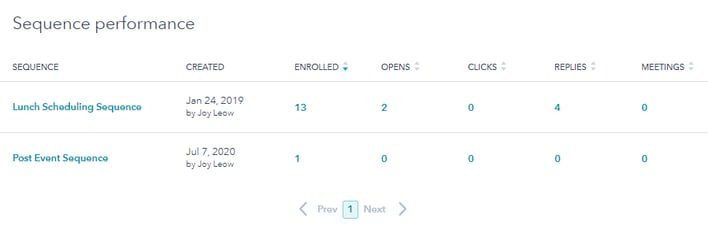
- La tabella Prestazioni dei modelli consente di analizzare l'andamento dei modelli nelle sequenze. Questo rapporto mostra i dettagli di ciascun modello, tra cui la data di creazione e di aggiornamento, il numero di volte in cui il modello è stato inviato e il numero di aperture, clic e rapporti del modello. Per accedere al modello, fare clic sul nome del modello.

- Il rapporto Riunioni prenotate per tipo di passo mostra quali passi portano al maggior numero di riunioni prenotate.

- Il rapporto Riunioni prenotate per numero di tocchi mostra quanti passaggi sono necessari per prenotare una riunione.

- Il rapporto Performance nel tempo mostra il conteggio delle iscrizioni o delle riunioni prenotate per un determinato importo.
- Fare clic sul menu a discesa a sinistra e selezionare un'opzione per alternare tra Iscrizioni e Riunioni prenotate.
- Fare clic sul menu a discesa Frequenza a destra e selezionare Giornaliero, Settimanale, Mensile, Trimestrale o Annuale.

- La tabella Contatti altamente coinvolti mostra un elenco di contatti, l'azienda ad essi associata, lo stato della sequenza, le fasi più recenti e successive delle Sequenze, il numero di E-mail inviate e il numero di aperture e clic delle E-mail. Per spostarsi su un contatto, un'azienda o una sequenza, fare clic sul nome nella rispettiva colonna.

Aggiungere rapporti di sequenza al dashboard di creazione di rapporti
I dati sulle prestazioni delle sequenze possono essere rivisti sui dashboard di creazione di rapporti. Se siete utenti di Sales Hub Professional o Enterprise, potete recensire le prestazioni delle sequenze nello strumento di analisi dei contenuti di vendita. È inoltre possibile creare rapporti utilizzando il generatore di rapporti personalizzati.
Per aggiungere un rapporto di sequenza al dashboard di creazione di rapporti:
- Nel tuo account HubSpot, passa a Creazione di rapporti > Dashboard.
- In alto a destra, fare clic su Aggiungi rapporto e selezionare Dalla libreria dei rapporti.
- Nella barra di ricerca in alto a destra, cercare le sequenze.
- Analizzare le prestazioni delle sequenze utilizzando i seguenti rapporti:
- Iscrizioni, aperture e clic della sequenza per mese: mostra il numero totale di contatti iscritti per il mese, nonché la percentuale di aperture, clic, risposte, riunioni create e disiscrizioni per iscrizione.
- Totali delle iscrizioni alla sequenza e Coinvolgimenti: mostra il totale dei contatti iscritti in ogni sequenza e il loro coinvolgimento nella sequenza.
- Per aggiungere il rapporto alla propria dashboard, fare clic su Salva rapporto.